As redes sem fio são amplamente utilizadas hoje. Temos um grande número de dispositivos que podemos usar para nos conectar à rede sem usar um cabo. Com o tempo, a tecnologia melhorou e hoje uma rede Wi-Fi é muito mais rápida, mais estável e também compatível com mais computadores. No entanto, há um fator muito importante e também diferente em relação ao cabo: a segurança. Devemos cuidar disso o tempo todo. Neste artigo, vamos falar sobre o que endereços de hardware aleatórios são, um recurso em Windows que ajuda a melhorar a segurança do Wi-Fi.
Segurança Wi-Fi, um fator fundamental
É muito importante manter nosso equipamento protegido o tempo todo. Existem muitas ameaças na Internet e elas podem nos afetar de uma forma ou de outra e colocar nossa privacidade e segurança em risco. Portanto, é preciso ter antivírus, firewalls, ter os aparelhos atualizados ... Agora, quando se trata de redes sem fio, devemos tentar aumentar ainda mais a segurança.

A rede Wi-Fi pode ser usado por um hacker para invadir uma rede doméstica ou empresarial. Ele pode assumir o controle dos equipamentos conectados e explorar vulnerabilidades potenciais para ataques. Isso faz com que seja necessário ter uma boa estratégia de segurança e estar sempre protegido.
Segurança os problemas aumentam quando nos conectamos a uma rede Wi-Fi pública. Um invasor pode tê-lo criado simplesmente com o objetivo de roubar informações. Ele também poderia ter entrado em um Wi-Fi legítimo, mas use-o para atingir seus objetivos.
Um problema que afetaria a privacidade é o fato de que, por meio de uma rede Wi-Fi, eles podem saber qual o endereço MAC do nosso dispositivo é. Eles poderiam até nos rastrear em um shopping e ver nossos movimentos.
O que são endereços de hardware aleatórios
Depois de explicar a importância de mantendo a segurança em redes Wi-Fi, devemos conversar sobre o que são endereços de hardware aleatórios e, o mais importante, por que eles podem proteger nossos dispositivos. É um recurso integrado ao Windows, o sistema operacional de desktop mais usado, e pode ser útil.
Por meio de Wi-Fi podemos envie informação mesmo sem estar conectado. Isso ajuda a encontrar redes e, assim, ver a disponibilidade. É algo que todos os dispositivos emitem. Por exemplo, mesmo que não estejamos conectados a uma rede, nosso computador envia um sinal (desde que tenhamos o Wi-Fi ativado) para buscar redes na área. Este sinal envia o endereço físico exclusivo do hardware, também conhecido como endereço MAC.
Cada computador tem um endereço MAC único . É algo que identifica o dispositivo e pode nos ajudar, por exemplo, a criar um filtro MAC no roteador e ter uma lista branca. Também é necessário estabelecer uma conexão com qualquer rede wi-fi.
Agora, se enviarmos essas informações para uma rede Wi-Fi insegura, isso pode representar um problema para nossa privacidade . Digamos por exemplo que estejamos em um shopping center onde existem várias redes wireless disponíveis e que fazem parte da mesma rede. Eles poderiam saber nossos movimentos, onde estamos, enviando constantemente o endereço MAC, mesmo sem nos conectar.
Então, o que o recurso Windows Random Hardware Address faz? Basicamente gerando vários endereços MAC aleatórios . Enquanto o hardware do nosso adaptador Wi-Fi o permitir, podemos configurar esta função e não enviar o nosso endereço MAC real, mas sim um grande número de endereços aleatórios, que estão a mudar, o que nos permitirá evitar o rastreio.
Como usar endereços de hardware aleatórios no Windows
Vimos exatamente o que é o recurso de endereços de hardware aleatórios. Vimos que o que ele faz é gerar endereços MAC diferentes do original, de forma aleatória, para não enviar essas informações para redes sem fio.
No entanto, esta função é não ativado por padrão no Windows 10. No entanto, basta seguir uma série de etapas simples para habilitá-lo e usar o Wi-Fi com maior segurança e privacidade.
A primeira coisa que temos que fazer é ir para Casa. Depois entramos Configuração e vai para Network e Internet . Aí temos que clicar em Wi-Fi . Veremos a segunda opção que indica Endereços de hardware aleatórios . É isso que nos interessa.
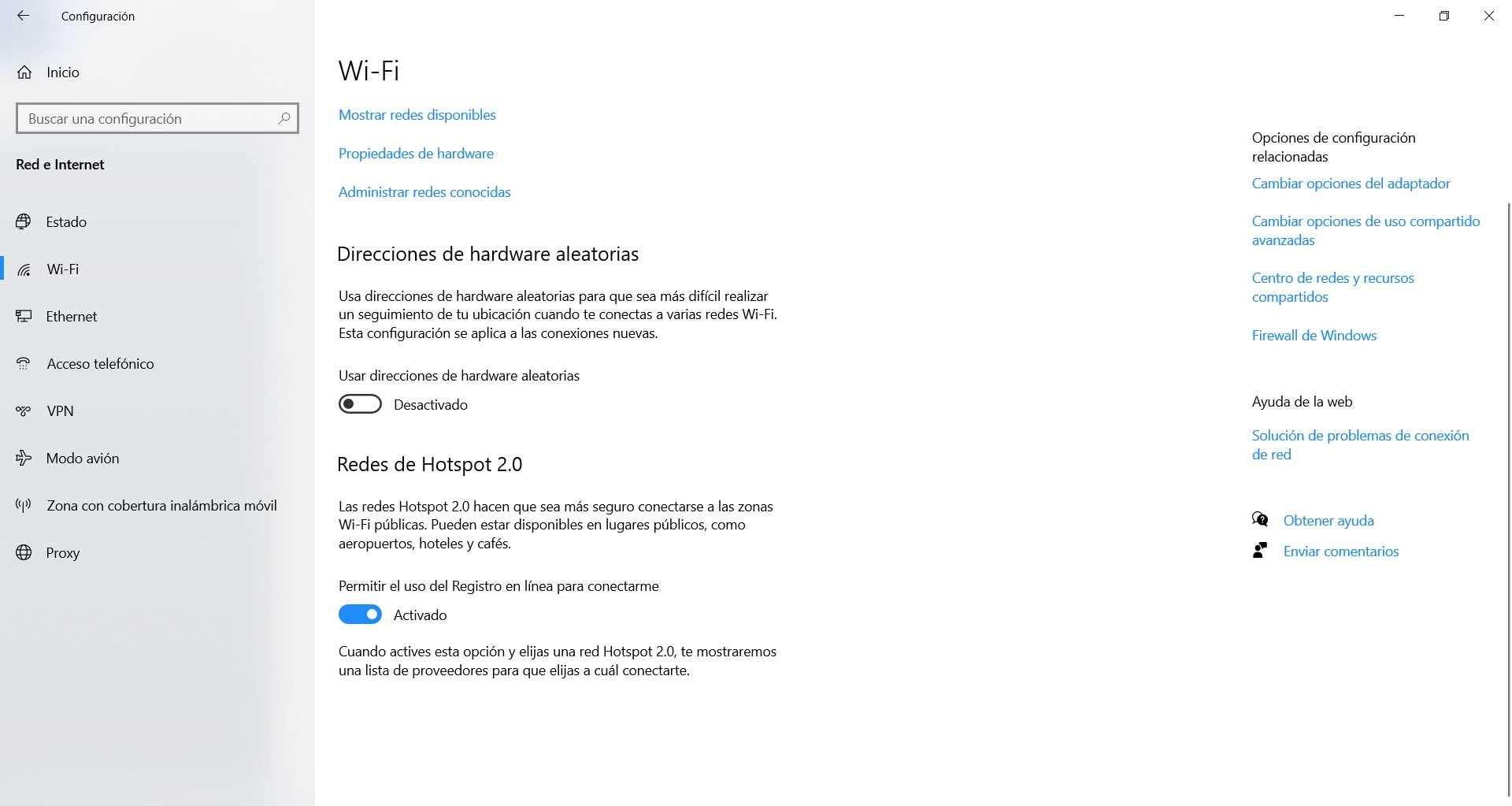
Como podemos ver, esta função não está habilitada por padrão. No entanto, só temos que ativá-lo e pronto. A partir desse momento, enviaremos endereços MAC aleatórios para pontos Wi-Fi próximos. Podemos evitar que um invasor potencial colete essas informações e as volte contra nós.
Endereços de hardware aleatórios para uma rede Wi-Fi específica
Também temos a opção de usar apenas endereços de hardware aleatórios para uma rede Wi-Fi específica . Desta forma, continuaremos a nos conectar com total normalidade a todos os outros, mas nisso especificamente enviaremos endereços MAC aleatórios.
Para configurá-lo, mais uma vez temos que ir para Iniciar e depois para Configurações . Lá nós entramos Rede e Internet , nós damos Wi-Fi e temos que clicar em Gerenciar redes conhecidas . Uma tela será aberta com as redes sem fio às quais já nos conectamos.
Temos que clicar em uma rede, aquela que nos interessa, e clicamos Propriedades . Uma nova tela será aberta com diferentes opções, como conexão automática, perfil de rede, etc. O que nos interessa é a seção Endereços Aleatórios de Hardware.
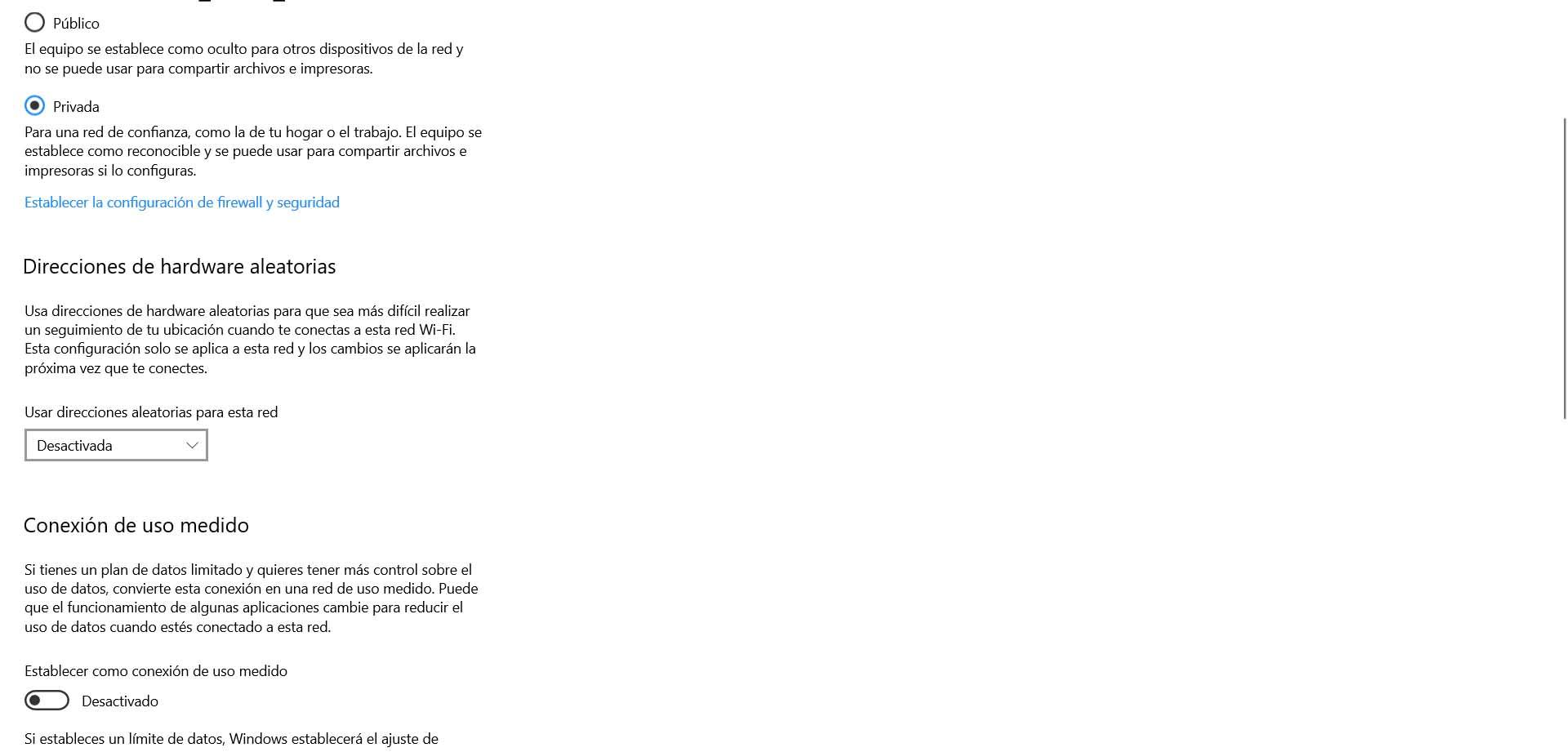
Como no caso geral, também descobriremos que essa opção está desabilitada. Simplesmente temos que dar a opção de Contato e pronto. A partir de então, enviaremos endereços de hardware aleatórios para essa rede.
Podemos fazer esse processo com quantas redes Wi-Fi quisermos. Podemos não estar interessados em compartilhar essas informações com uma conexão específica que costumamos acessar, como um shopping center, uma empresa, etc. No entanto, se quisermos evitá-lo em todos os casos, é melhor configurá-lo de forma geral caminho.
Em suma, a função de endereços de hardware aleatórios é muito interessante para melhorar ainda mais a privacidade e a segurança ao usar Wi-Fi no Windows 10. Devemos sempre levar em consideração conselhos desse tipo para evitar cometer erros e garantir que nossos dispositivos sejam tão seguros quanto possível.